很多朋友不知道苹果13如何设置自己喜欢的铃声?下面小编给大家介绍一下苹果13修改铃声歌曲方法,一起来看看吧! 苹果13如何设置自己喜欢的铃声?苹果13修改铃声歌曲方法介绍 1、从音
很多朋友不知道苹果13如何设置自己喜欢的铃声?下面小编给大家介绍一下苹果13修改铃声歌曲方法,一起来看看吧!
苹果13如何设置自己喜欢的铃声?苹果13修改铃声歌曲方法介绍
1、从音乐播放器中点开自己喜欢的歌曲,将制作后的铃声选择设置为铃声。
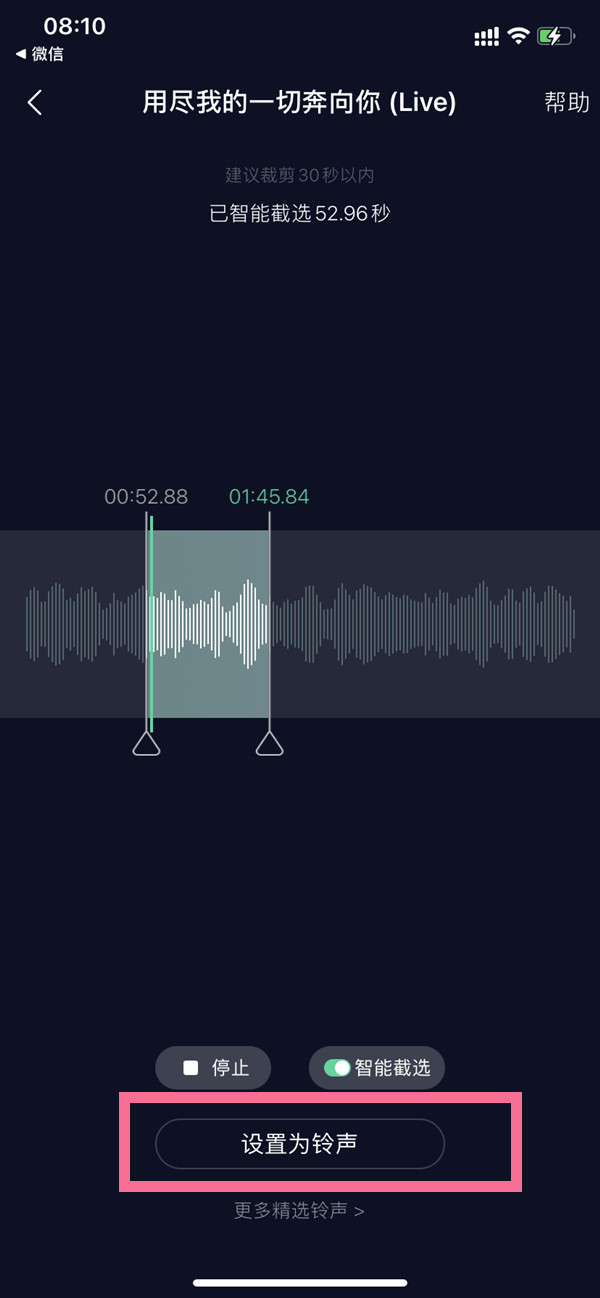
2、点击拷贝,选择库乐队。
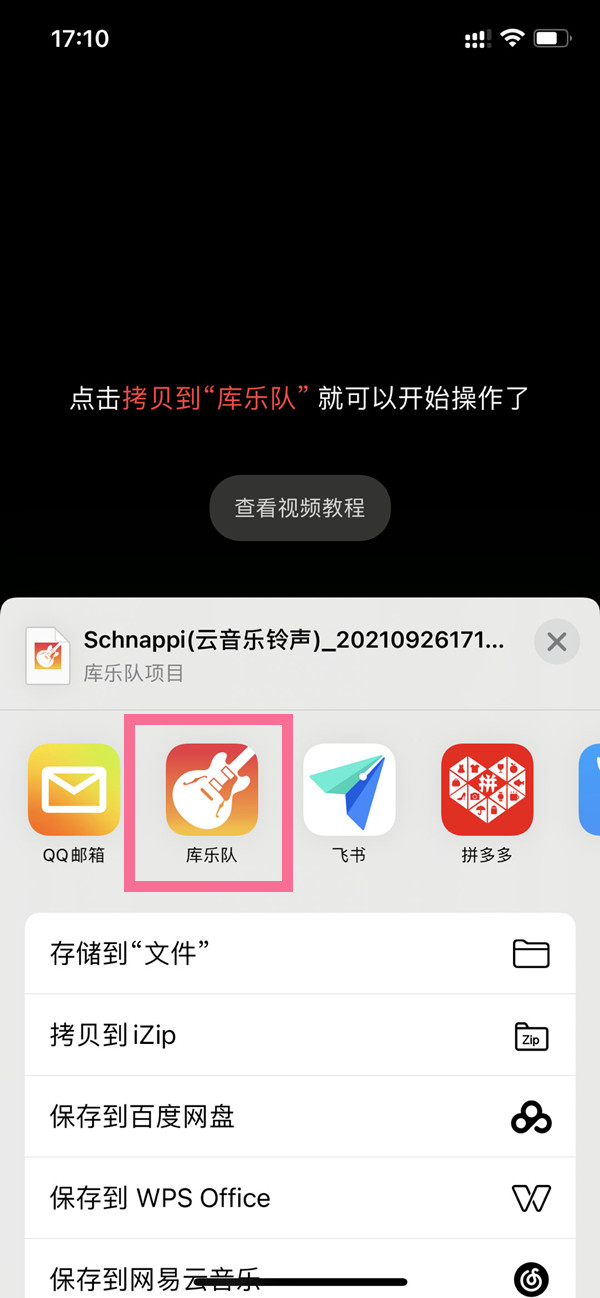
3、在库乐队app中长按音乐,从弹出的窗口中点击共享。
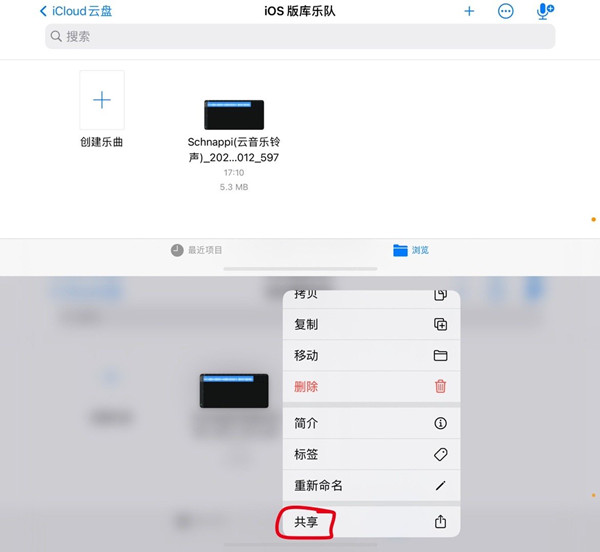
4、点击电话铃声-标准电话铃声。
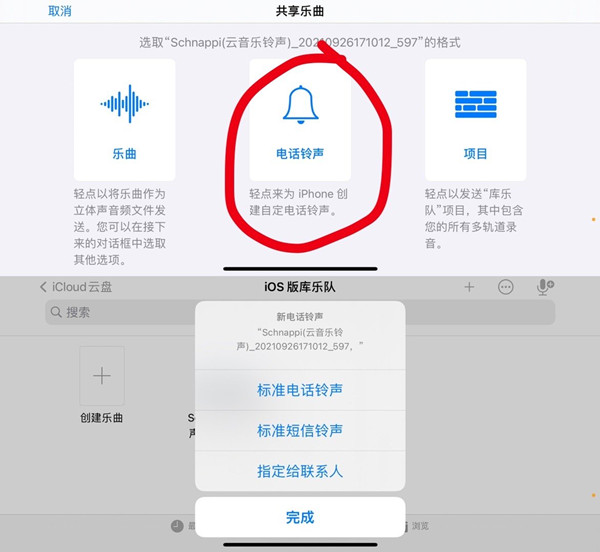
5、选择声音与触感设置-电话铃声,找到制作好的铃声就可以了。
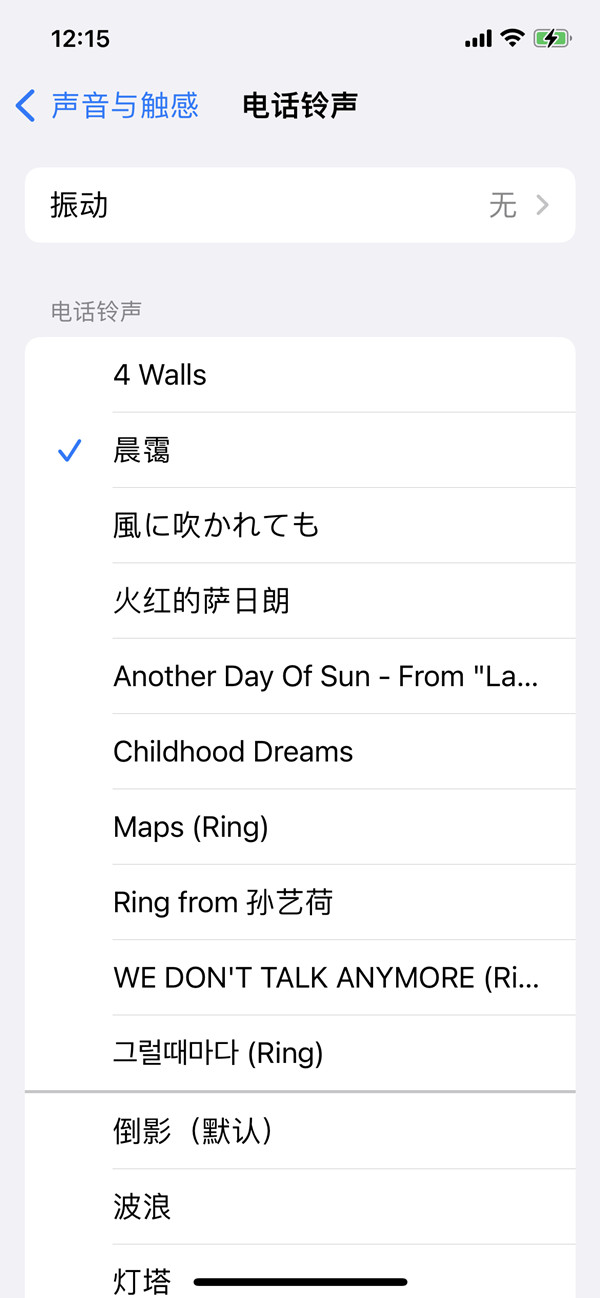
以上这篇文章就是苹果13修改铃声歌曲方法介绍,更多精彩内容尽在自由互联!
